下面介绍期末余额公式的编制方法,具体的操作步骤如下:
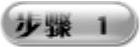 选中E4单元格,在编辑栏中输入公式“=B4+C4−D4”,即可成功计算E4单元格的期末余额值,如图2-70所示。
选中E4单元格,在编辑栏中输入公式“=B4+C4−D4”,即可成功计算E4单元格的期末余额值,如图2-70所示。
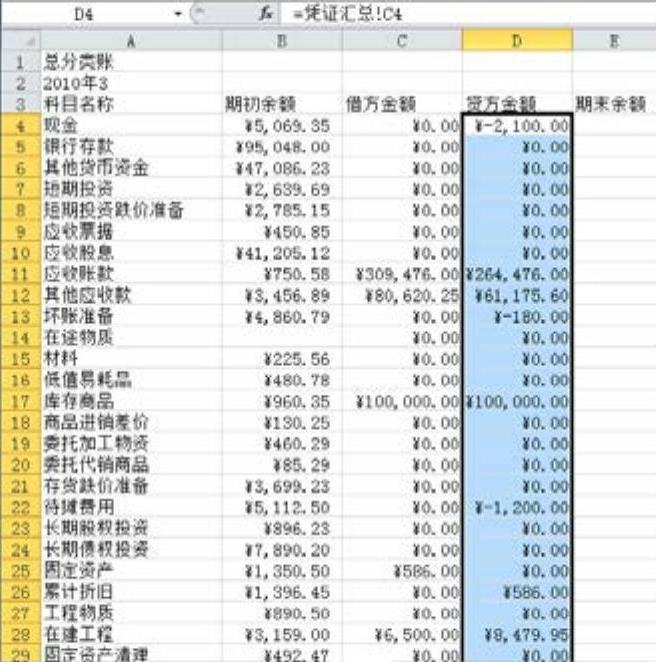
图2-69 复制D4单元格公式
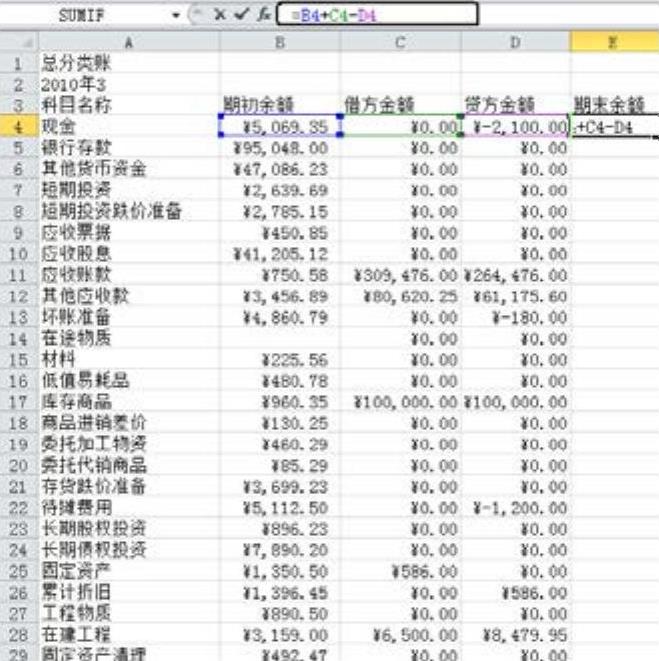
图2-70 编制“期末余额”公式
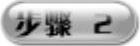 再选中E4单元格,将光标移到该单元格的右下角,当光标变为“+”形状时按住鼠标左键往下拖曳到适当位置松开,即可完成公式的复制。也可适当调整E列的列宽大小,使该列内容能够完全显示出来,如图2-71所示。
再选中E4单元格,将光标移到该单元格的右下角,当光标变为“+”形状时按住鼠标左键往下拖曳到适当位置松开,即可完成公式的复制。也可适当调整E列的列宽大小,使该列内容能够完全显示出来,如图2-71所示。
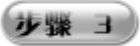 再选择B63、C63、D63和E63单元格,并分别输入公式“=SUM(B4:B62)”、“=SUM(C4:C62)”、“=SUM(D4:D62)”和“=SUM(E4:E62)”,即可得到各项的“合计”金额,如图2-72所示。
再选择B63、C63、D63和E63单元格,并分别输入公式“=SUM(B4:B62)”、“=SUM(C4:C62)”、“=SUM(D4:D62)”和“=SUM(E4:E62)”,即可得到各项的“合计”金额,如图2-72所示。
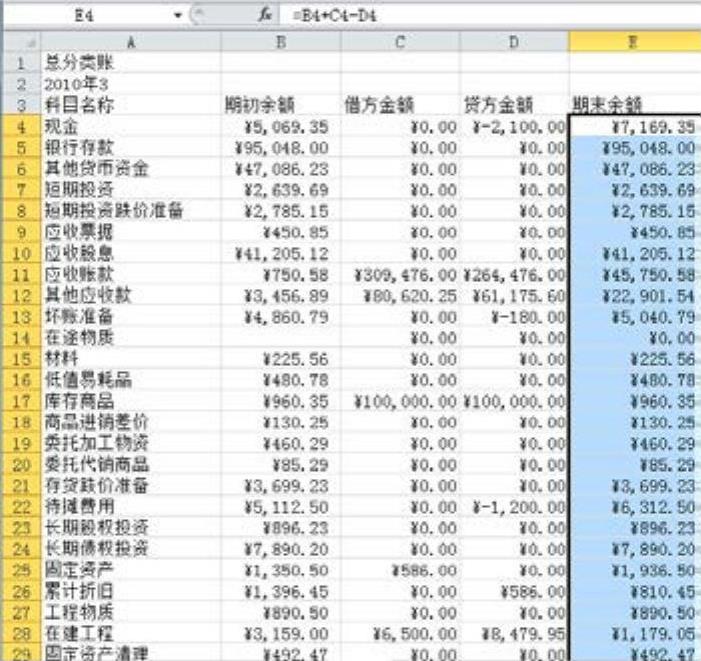
图2-71 复制E4单元格公式
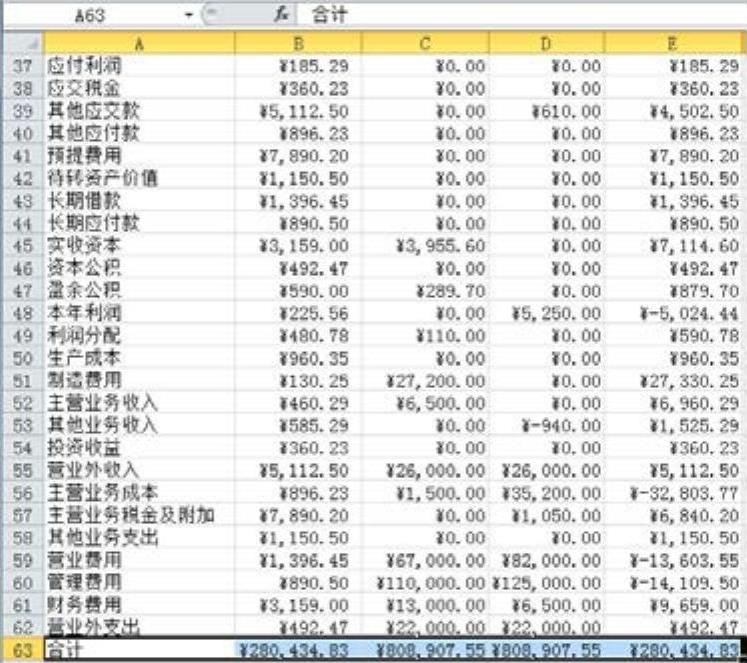 (https://www.daowen.com)
(https://www.daowen.com)
图2-72 编制“合计”公式
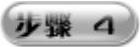 选择“文件”选项卡,单击左侧列表中的“选项”按钮,即可弹出“Excel选项”对话框,在该对话框中单击“高级”按钮,在右侧区域的“此工作表的显示选项”栏中分别取消勾选“在具有零值的单元格中显示零”和“显示网格线”复选框,如图2-73所示。
选择“文件”选项卡,单击左侧列表中的“选项”按钮,即可弹出“Excel选项”对话框,在该对话框中单击“高级”按钮,在右侧区域的“此工作表的显示选项”栏中分别取消勾选“在具有零值的单元格中显示零”和“显示网格线”复选框,如图2-73所示。
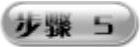 单击“确定”按钮,在工作表中就取消了“在具有零值的单元格中显示零”和“显示网格线”的显示,取消后的效果如图2-74所示。
单击“确定”按钮,在工作表中就取消了“在具有零值的单元格中显示零”和“显示网格线”的显示,取消后的效果如图2-74所示。
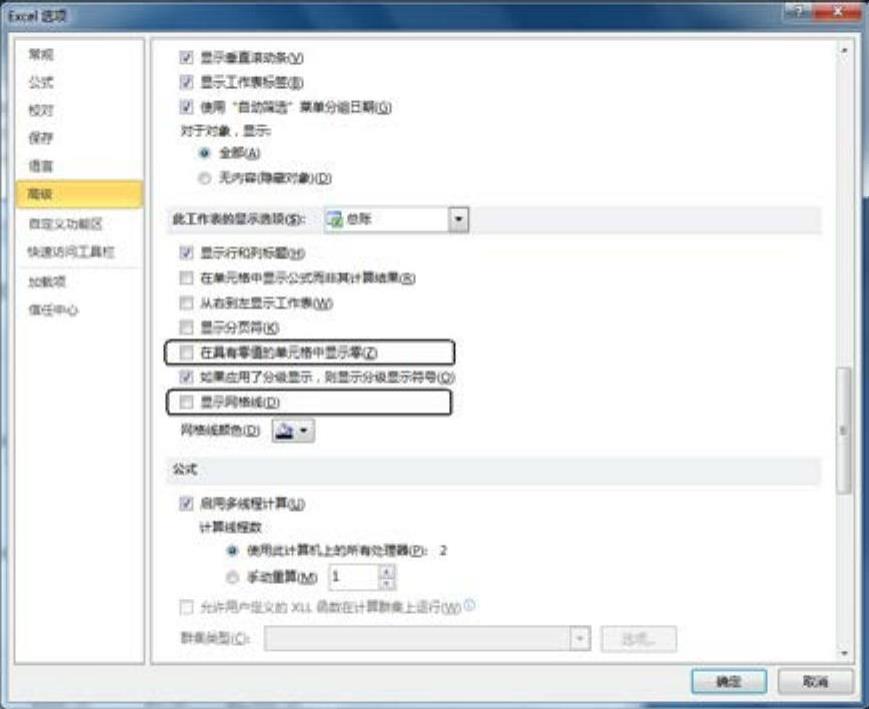
图2-73 取消零值和网格线显示设置
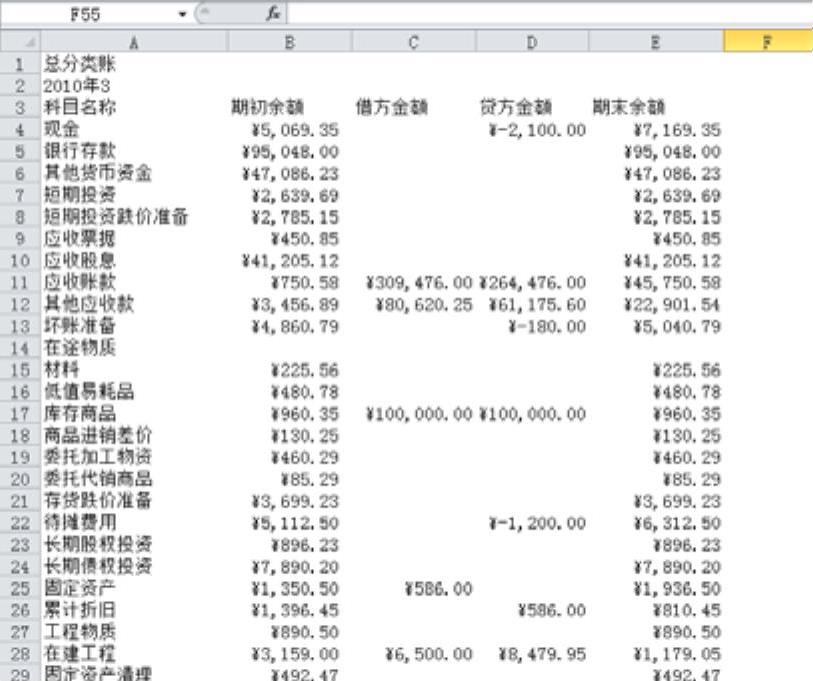
图2-74 查看取消后的效果
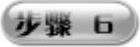 选中A1:E1单元格区域,设置单元格为“合并后居中”及字体等;再选中A2:E2单元格区域,可设置单元格中字体“居中”及字形、字号等;选中A3:E3单元格区域,设置单元格字体“居中”和“加粗”等;再选中A1:E3单元格区域,设置字体颜色、字体填充颜色及表格边框等,美化后的效果如图2-75所示。
选中A1:E1单元格区域,设置单元格为“合并后居中”及字体等;再选中A2:E2单元格区域,可设置单元格中字体“居中”及字形、字号等;选中A3:E3单元格区域,设置单元格字体“居中”和“加粗”等;再选中A1:E3单元格区域,设置字体颜色、字体填充颜色及表格边框等,美化后的效果如图2-75所示。
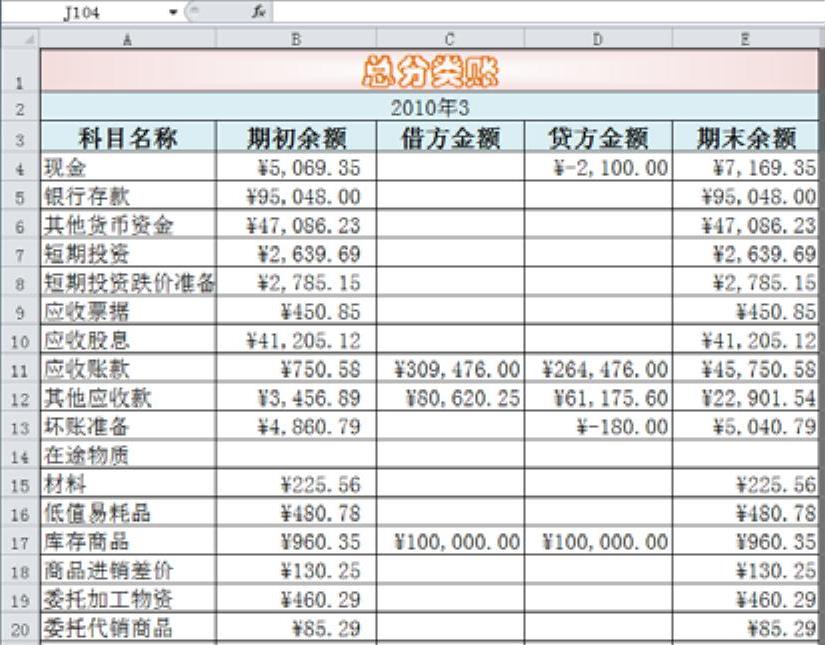
图2-75 美化表格后的效果
免责声明:以上内容源自网络,版权归原作者所有,如有侵犯您的原创版权请告知,我们将尽快删除相关内容。





